Se você não encontrar uma foto ou vídeo no app Fotos
Verifique lugares como seus álbuns Apagados ou Itens Ocultos, a Fototeca Compartilhada e Fotos do iCloud.
Verificar o álbum Apagados
Quando apagados acidentalmente, as fotos ou vídeos são enviados para o álbum Apagados. O conteúdo do álbum Apagados é mantido por 30 dias. Após 30 dias, ele é apagado permanentemente e não será possível recuperá-lo.
No iPhone ou iPad
No iOS 16, iPadOS 16.1 ou posterior, acesse Fotos > Álbuns e toque em Apagados na seção Mais Itens.
Use o Face ID ou o Touch ID para desbloquear o álbum Apagados.
Toque na foto ou no vídeo e em Recuperar. Para recuperar várias fotos, toque em Selecionar, selecione as fotos ou vídeos e toque em Recuperar.
Confirme que você deseja recuperar as fotos ou vídeos.
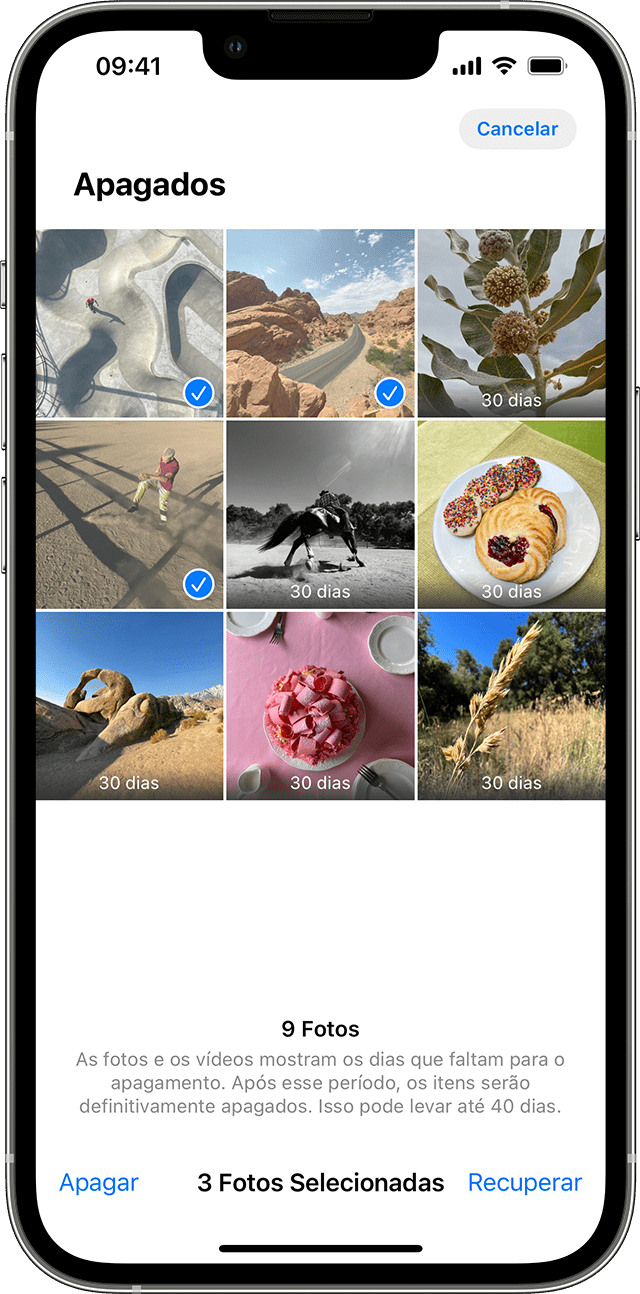
No Mac
No macOS Ventura ou posterior, abra o app Fotos e selecione Apagados na barra lateral.
Use o Touch ID ou a senha de início de sessão para desbloquear o álbum Apagados.
Clique na foto ou vídeo.
Clique em Recuperar.
Exibir fotos ocultas
Quando ocultados, fotos e vídeos serão exibidos somente no álbum Ocultos, o que pode fazer com que pareça que estão faltando. No entanto, é possível voltar a exibir as fotos e vídeos a qualquer momento. No iOS 14 e posterior, você pode ocultar o álbum Oculto para que não seja exibido no app Fotos. Se você não encontrar fotos ou vídeos, verifique se o álbum Ocultos está ativado para conseguir acessá-lo.
Se você usa o Fotos do iCloud, as fotos que oculta em um dispositivo também são ocultas nos outros.
No iPhone ou iPad
No app Fotos, acesse a aba Álbuns.
Toque em Ocultos em Mais Itens.
No iOS 16, iPadOS 16.1 ou posterior, use o Face ID ou Touch ID para desbloquear o álbum Ocultos.
Selecione a foto ou o vídeo que você deseja exibir.
Toque no botão de mais e em Não Ocultar.
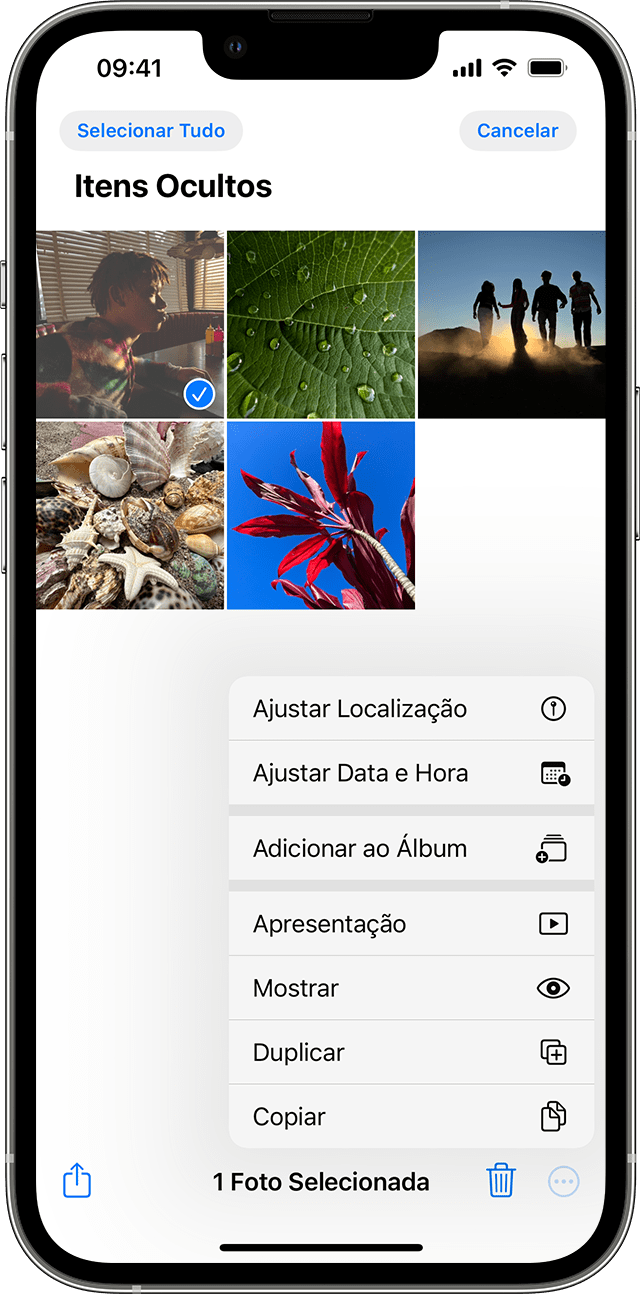
No Mac
Abra o Fotos e, na barra de menus, clique em Visualizar e selecione "Mostrar Álbum Itens Ocultos".
Na barra lateral, selecione Ocultos.
No macOS Ventura ou posterior, use o Touch ID ou a senha de início de sessão para desbloquear o álbum Ocultos.
Selecione a foto ou o vídeo que você deseja exibir.
Clique com a tecla Control pressionada na foto e selecione Mostrar Foto. Você também pode selecionar Imagem > Mostrar Foto na barra de menus ou pressionar as teclas Command + L.
Confirmar se o Fotos do iCloud está ativado
O Fotos do iCloud armazena as fotos e os vídeos no iCloud com segurança para que você possa acessá-los em qualquer dispositivo. Se você tirou uma foto no iPhone, e o Fotos do iCloud estava ativado, mas depois desativou o recurso, pode ser que consiga encontrar a foto ausente no Fotos do iCloud.
No iPhone ou iPad
Acesse Ajustes > [seu nome] e toque em iCloud.
Toque em Fotos.
Ative o Fotos do iCloud.
No Mac
Abra Fotos e selecione Fotos > Ajustes (ou Preferências) na barra de menus.
Clique na aba iCloud.
Selecione "Fotos do iCloud".
Depois de ativar o Fotos do iCloud, talvez seja necessário conectar-se ao Wi-Fi e aguardar alguns minutos. Em seguida, procure as fotos novamente.
Verifique a Fototeca Compartilhada do iCloud
No iOS 16.1, iPadOS 16.1 e posterior, você pode iniciar ou entrar em uma Fototeca Compartilhada do iCloud com até cinco contatos. Algumas fotos podem aparecer apenas em determinadas visualizações da biblioteca.
Alternar entre a Fototeca Pessoal e a Fototeca Compartilhada no iPhone ou iPad
Abra o app Fotos.
Na parte superior das abas Álbuns ou Biblioteca, toque no botão Mais no canto superior direito.
Selecione "Fototeca Pessoal", "Fototeca Compartilhada" ou "Ambas as Fototecas".
Na visualização Ambas as Fototecas ou Fototeca Compartilhada, as fotos que estão na Fototeca Compartilhada são marcadas com . As fotos que estão na Fototeca Pessoal são marcadas com o .
Saiba como alternar entre a Fototeca Pessoal e a Fototeca Compartilhada no iPhone ou no iPad
Iniciar sessão com o mesmo ID Apple
Para manter as fotos e vídeos atualizadas em todos os dispositivos, inicie sessão no iCloud com o mesmo ID Apple em todos os dispositivos.
Verifique qual ID Apple o dispositivo está usando em Ajustes. Você verá o nome e endereço de e-mail. O endereço de e-mail é seu ID Apple.
Saiba mais
Se você organizar uma foto ou um vídeo em um álbum e depois apagá-lo do Fotos, o item será apagado de todos os dispositivos, inclusive do álbum. Você pode recuperar a foto no álbum Apagados em até 30 dias.
Saiba o que fazer se suas fotos não estiverem sincronizando com o dispositivo.